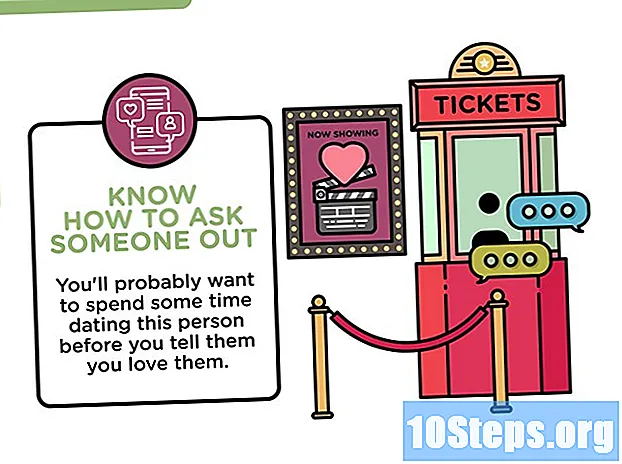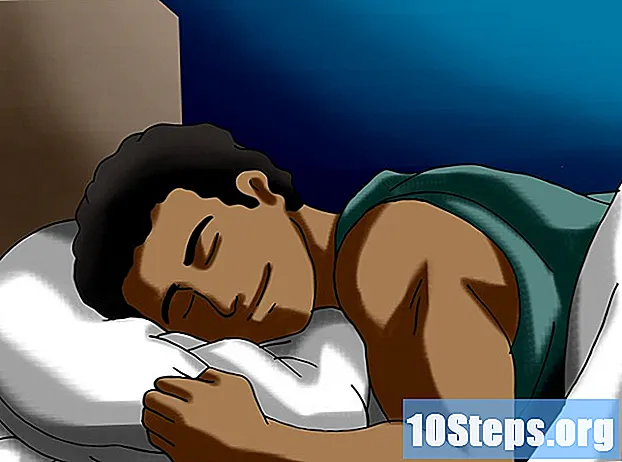Zawartość
Filtry programu Photoshop to wtyczki, których można używać do dodawania efektów wizualnych do obrazów. Niektóre filtry są zwykle instalowane fabrycznie, np. „Wyostrz”, „Rozmycie” i „Zniekształcenie”, jednak wiele innych można pobrać z Internetu. Po poprawnym dodaniu, powinieneś znaleźć je w menu „Filtry” Photoshopa.
Kroki
Metoda 1 z 3: Opuszczanie filtrów
Pobierz filtry z Internetu, korzystając z witryn z linkami do pobierania. Niektóre witryny oferują bezpłatne filtry, podczas gdy inne są drogie lub specjalizują się w określonym motywie wizualnym.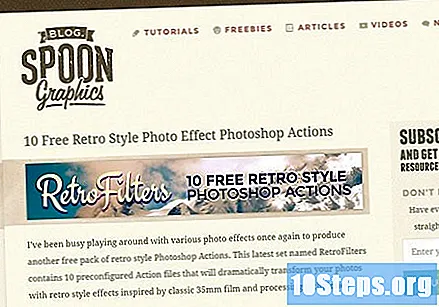
- Magazyn Smashing: to czasopismo online zawiera długą listę wtyczek i filtrów programu Photoshop uporządkowanych alfabetycznie.
- Speckyboy: ten magazyn o projektowaniu zawiera listę 25 najlepszych darmowych wtyczek i filtrów do programu Photoshop.
- Magazyn Tripwire: zakładka „Projektowanie” w magazynie cyfrowym zawiera artykuł z ponad 200 linkami do pobierania filtrów i innych ulepszeń obrazu dla programu Photoshop.
- Oprogramowanie Auto FX: ta witryna sprzedaje filtry, które można pogrupować w tańsze pakiety. Koszty niektórych filtrów mogą być wysokie, ale są one wysokiej jakości. Zakup polecany dla profesjonalistów i firm zajmujących się sztuką.
Metoda 2 z 3: Instalacja filtrów
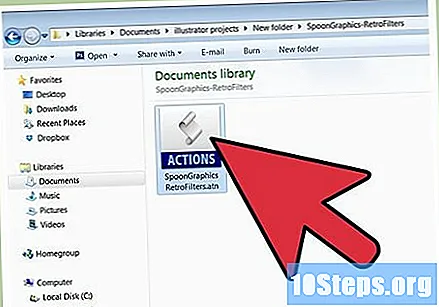
Zapisz żądane filtry na swoim komputerze, korzystając z łączy pobierania z wybranej witryny internetowej.
Wejdź do folderu, w którym zapisałeś pobrany filtr, kliknij go prawym przyciskiem myszy i wybierz z menu „Kopiuj”.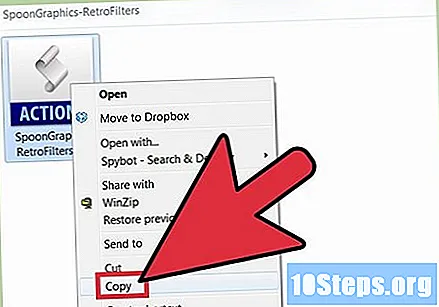
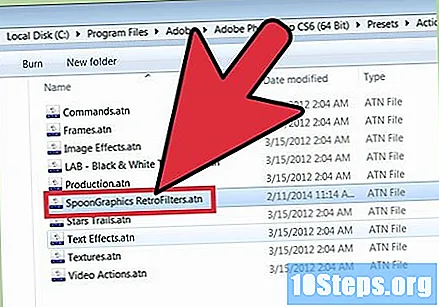
Poszukaj folderu „Wtyczki” lub „Wtyczki” programu Photoshop. Tutaj powinieneś dodać filtry Photoshopa. Zlokalizuj go, wykonując następujące kroki.- Uzyskaj dostęp do głównego dysku twardego komputera, klikając „Mój komputer”. Dysk główny to ten, na którym jest zainstalowany system operacyjny (zwykle oznaczany literą „C:”).
- Otwórz folder „Program Files”.
- Kliknij dwukrotnie folder „Adobe”.
- Znajdź folder „Wtyczki” lub „Wtyczki” w folderze „Photoshop”.

Otwórz folder wtyczek, kliknij go prawym przyciskiem myszy i wybierz opcję „Wklej”.
Metoda 3 z 3: stosowanie filtrów do obrazów
Uruchom Adobe Photoshop lub uruchom go ponownie, jeśli jest już otwarty.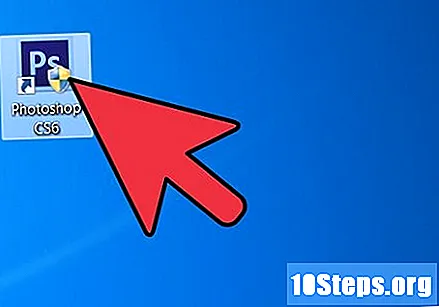
Otwórz obraz, do którego chcesz zastosować filtr.
Otwórz menu „Filtry”. Powinna być lista nowych filtrów, oprócz tych wstępnie zainstalowanych. Nowe znajdują się zwykle na dole listy.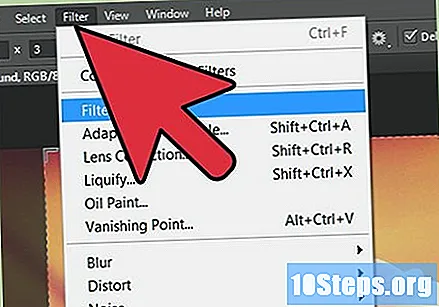
Kliknij filtr, który chcesz zastosować do obrazu. Spowoduje to zastosowanie efektu wizualnego związanego z filtrem na zdjęciu (na przykład, jeśli wybierzesz filtr „Retro-Vintage”, Twoje zdjęcie będzie wyglądać jak stare zdjęcie).
Porady
- Możliwe jest zastosowanie filtrów do części obrazu poprzez utworzenie selekcji przed zastosowaniem. Efekty filtrów będą widoczne tylko w wybranej części obrazu.